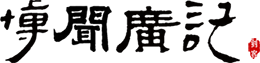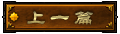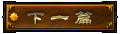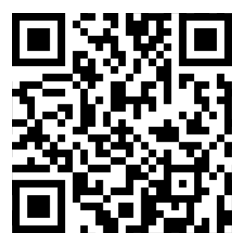小问题汇总:
(1)
一、解压缩zip,使用归档管理器解压缩直接报错,没有提示的解压不成功。
命令行下unzip解压,提示“ need PK compat. v5.1 (can do v4.6)” 。
这是由于该压缩文件由pkzip算法压缩而成,所以需先安装p7zip包。最简单的方法是执行:
sudo apt-get install p7zip-full
(2)
二、Xshell用ssh连接linux掉线解决方法
1、Xshell客户端设置
修改保持活动时间
2、服务器端修改
修改/etc/ssh/sshd_config文件,找到 ClientAliveInterval 0和ClientAliveCountMax 3并将注释符号("#")去掉,
将ClientAliveInterval对应的0改成60,
ClientAliveInterval指定了服务器端向客户端请求消息 的时间间隔, 默认是0, 不发送.
ClientAliveInterval 60表示每分钟发送一次, 然后客户端响应, 这样就保持长连接了.
ClientAliveCountMax, 使用默认值3即可.ClientAliveCountMax表示服务器发出请求后客户端没有响应的次数达到一定值, 就自动断开.
重启ssh服务
$ sudo service sshd restart
(3)
三、如何判断linux是否安装了x-server
1 #ll /etc/X11/ 如果该文件存在,说明安装了x-server,这个文件我的系统上有
2 #rpm -qa|grep server 如上,出现x11-server,也说明安装了x-server,我的系统显示如下
openssh-server-4.3p2-26.el5
xorg-x11-server-Xvfb-1.1.1-48.41.el5
xorg-x11-server-utils-7.1-4.fc6
(4)
四、安装chrome
通过直接下载安装Google Chrome浏览器deb包。
打开Ubuntu终端,以下为32位版本,使用下面的命令。
wget https://dl.google.com/linux/direct/google-chrome-stable_current_i386.deb
Ubuntu 14.04 LTS下安装Google Chrome浏览器
以下为64位版本,使用下面的命令。
wget https://dl.google.com/linux/direct/google-chrome-stable_current_amd64.deb
下载好后
32 位安装命令:
sudo dpkg -i google-chrome-stable_current_i386.deb
Ubuntu 14.04 LTS下安装Google Chrome浏览器
64 位安装命令:
sudo dpkg -i google-chrome-stable_current_amd64.deb
(5)
五、Ubuntu14.04上安装pip的方法
在Ubuntu14.04上,建议通过下面的方法安装,这是一种通用的方法,也适用于Windows,当然在Windows下
手动下载下来就行了
wget https://bootstrap.pypa.io/get-pip.py --no-check-certificate sudo python get-pip.py
(6)
六、Ubuntu 14.04 重启后DNS配置丢失的问题
Ubuntu12.04以后,vim /etc/resolv.conf配置好dns,重启系统之后,静态IP设置生效,但无法链接外网,/etc/resole.conf文件的DNS地址会被覆盖掉。从网上得知 /etc/resolv.conf中的DNS配置是从/etc/resolvconf/resolv.conf.d/head中加载而来,所以每回改 resolv.conf都会失效。在/etc/resolv.conf文件里面已经有说明:
# Dynamic resolv.conf(5) file for glibc resolver(3) generated by resolvconf(8) # DO NOT EDIT THIS FILE BY HAND -- YOUR CHANGES WILL BE OVERWRITTEN
内容是一段警告:说这个文件是resolvconf程序动态创建的,不要直接手动编辑,修改将被覆盖。
所以我们不能直接修改这个文件了
有2种解决办法:
方法1.
sudo vim /etc/network/interfaces dns-nameservers 8.8.8.8
方法2.
sudo vim /etc/resolvconf/resolv.conf.d/base nameserver 8.8.8.8 nameserver 8.8.4.4
此外还有一种方法是修改/etc/resolvconf/resolv.conf.d/headsudo
vim /etc/resolvconf/resolv.conf.d/head
# Dynamic resolv.conf(5) file for glibc resolver(3) generated by resolvconf(8) # DO NOT EDIT THIS FILE BY HAND — YOUR CHANGES WILL BE OVERWRITTEN
这个文件里提示不要手动修改。。。按照系统提示的说法,不建议改此文件
(7)
解决rm: cannot remove `.user.ini’: Operation not permitted错误
执行删除时报错:
rm: cannot remove `.user.ini': Operation not permitted
无法删除。
解决方法
进入到.user.ini所在目录,执行:lsattr -a,看到.user.ini有个'i'属性,代表不得任意更动文件或目录,正是此属性在作祟。
执行命令:
chattr -i .user.ini
就可以去除掉此属性,然后我们再执行删除,就可以顺利删除掉了。
小工具:
1、访问windows共享的利器:gigolo
安装:apt install gigolo
2、linxu启动项、垃圾清理小工具:stacer
3、截屏工具:flameshot


 相关文章
相关文章本文地址:https://www.xxnet.eu.org/?post=190
版权声明:若无注明,本文皆为“点滴记忆---观雨亭”原创,转载请保留文章出处。